כיצד לפתוח כלי ניהול ב-Windows 10
כלי ניהול היא אחת התיקיות השימושיות ביותר הזמינות ב-Windows 10. הכלים הכלולים שם מאפשרים למשתמש לנהל פרמטרים רבים של מערכת ההפעלה. להלן כל הדרכים בהן תוכל להשתמש כדי לגשת לכלי הניהול ב-Windows 10.
פרסומת

תוכן העניינים
- מבוא
- פתח את כלי ניהול מתפריט התחל
- פתח את כלי ניהול מהגדרות
- פתח את כלי ניהול מלוח הבקרה
- פתח את כלי ניהול עם פקודת Shell
Windows 10 מגיע עם מספר כלי עזר הזמינים בתיקייה 'כלי ניהול'. אלו כוללים:
שירותי רכיבים - ניהול רכיבי Component Object Model (COM). שירותים אלה צריכים לשמש מפתחים ומנהלי מערכת.
ניהול מחשבים - מאפשר לנהל אפשרויות שונות של מחשבים מקומיים או מרוחקים עם ממשק משתמש מאוחד. זה מאפשר לך לתחזק מערכות קבצים, להציג יומנים ולנהל משתמשים ושירותי מערכת. כלי זה כולל מספר כלים הזמינים בנפרד בתיקייה 'כלי ניהול'.
איחוי ואופטימיזציה של כוננים - בעוד ש-Windows מאחה אוטומטית כוננים כחלק מתחזוקה שוטפת, כלי זה מאפשר לך לבצע את האיחוי באופן ידני.
ניקוי דיסק - השתמש בכלי זה כדי להסיר קבצים זמניים, יומנים ישנים, לרוקן את סל המיחזור ולמחוק קבצי Windows Update מיותרים.
צופה באירועים - הצג יומני מערכת ויישומים.
Hyper-V Manager - מאפשר למשתמש לנהל את פלטפורמת הוירטואליזציה שלו היכן שהיא זמינה.
iSCSI Initiator - מגדיר חיבורים בין התקני אחסון ברשת.
מדיניות אבטחה מקומית - מפעיל את אפליקציית עורך המדיניות הקבוצתית.
מקורות נתונים של ODBC - מפעיל את קישוריות מסד הנתונים הפתוחים (ODBC) שבה המשתמש מגדיר חיבורים למנועי מסד נתונים ומקורות נתונים שונים.
צג ביצועים - מציג מידע מערכות על מעבד, זיכרון RAM, רשת ומשאבי מערכת אחרים בפירוט.
ניהול הדפסה - מאפשר למשתמש לנהל מדפסות ושרתי הדפסה ברשת.
צג משאבים - מציג את השימוש במשאבים לכל אפליקציה בפירוט.
שירותים - מנהל את כל שירותי המערכת הפועלים ברקע ב-Windows.
הגדרות מערכת - כלי זה, המכונה msconfig.exe, מאפשר למשתמש לשנות את אפשרויות האתחול של מערכת ההפעלה ולנהל את תהליך האתחול שלה.
מידע מערכת - מציג מידע על המחשב, מערכת ההפעלה והחומרה שלו. כלי זה הידוע גם בשם msinfo32.exe.
מתזמן משימות - כלי זה מאפשר למשתמש לתזמן אפליקציות וכלים לרוץ אוטומטי.
חומת האש של Windows עם אבטחה מתקדמת - מאפשר לשנות אפשרויות עבור אפליקציית חומת האש המובנית במחשב מקומי או מרוחק באמצעות ממשק המשתמש המתקדם.
אבחון זיכרון של Windows - מאפשר לבדוק את ה-RAM המותקן עבור שגיאות.
הנה איך אתה יכול לגשת אליהם.
פתח את כלי ניהול מתפריט התחל
לחץ על לחצן התחל בשורת המשימות כדי לפתוח את תפריט התחל ב-Windows 10 ולעבור אל כלי הניהול של Windows בתצוגת כל היישומים.
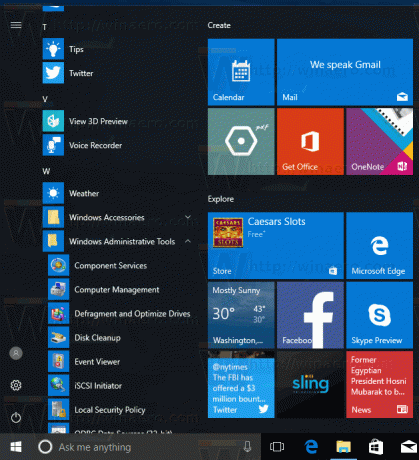
טיפ: אתה יכול לחסוך זמן ושימוש ניווט באלפבית בתפריט התחל.
הרחב את קבוצת כלי הניהול וסיימת.
פתח את כלי ניהול מהגדרות
כדי לגשת לכלי ניהול מאפליקציית ההגדרות, בצע את הפעולות הבאות.
פתח את ההגדרות ועבור אל מערכת -> אודות.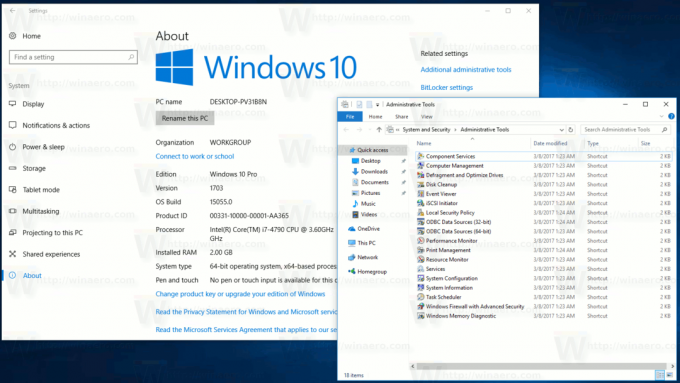
בהגדרות קשורות, לחץ על הקישור כלי ניהול נוספים וסיימת.
פתח את כלי ניהול מלוח הבקרה
פתח את לוח הבקרה ועבור אל לוח הבקרה\מערכת ואבטחה\כלי ניהול. כל הכלים יהיו זמינים שם.
פתח את כלי ניהול עם פקודת Shell
ללחוץ לנצח + ר במקלדת והקלד או הדבק את הדברים הבאים בתיבת ההפעלה:
מעטפת: כלים ניהוליים נפוצים


הפקודה למעלה היא פקודת מעטפת מיוחדת. אתה יכול להשתמש בפקודות מעטפת כדי לגשת ישירות לתיקיות מערכת ולאפשרויות שונות. לעיון בפקודה המלאה, עיין במאמר הבא: רשימת פקודות מעטפת ב-Windows 10.


